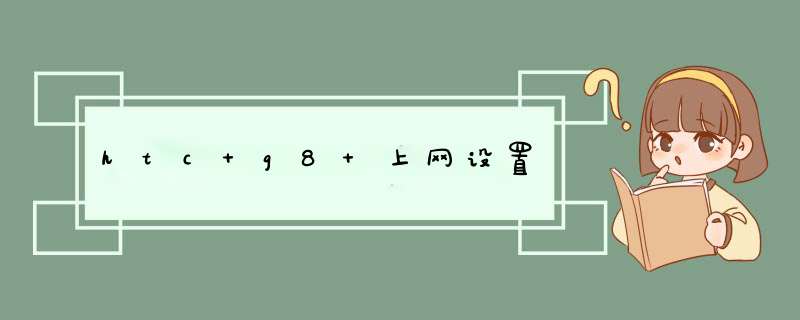
我看就已经很对了
名称:CMCC
APN:cmwap
Proxy:10.0.0.172
连接埠:80
使用者名称:(空着)
密码:(空着)
伺服器:(空着)
MMS服务中心:http://mmsc.monternet.com
MMS代理伺服器:010.000.000.172
MMS连接埠:80
MMS通讯协定:WAP 2.0
MCC: 460
MNC: 00
APN:mms
如果只是收发彩信的话,上面的设置就OK。
如果需要用GPRS无线网络的话,需要再新建一个apn
上网设置
名称:cmnet
APN:cmnet
Proxy:(不填)
以下均不填写,或者默认
最下面的
APN:default
编辑完以后,按MENU 选择 “保存”
注意:接受彩信的时候无所谓。如果要发送彩信,一定不要让cmnet工作或者存在(发送到时候,cmnet工作状态下是不会自动转到wap的,我的rom版本是这样。)
我手机发彩信一直是能收不能发,想了很久没找到解决办法,后来我把 cmnet的APN删除掉了,只剩下CMWAP,然后不用开移动网络,就可以收发彩信了。
还有不明白在线问我就可以
HTC G7设置通过移动网络上网的方法如下:首先,只需要设置 cmnet和cmwap两个连接,把APN恢复默认,并重新启动。*APN恢复默认:桌面-menu-设置-无线和移动网络设置-移动网络设置-接入点名称,menu-“恢复默认”,重新启动。(重启后区别移动与联通。注意:机器是台版的话MNC用00,要是原生中文的就用02)一、待机情况下-菜单-设置-无线控件-移动网络设置-接入点名称 - 进去以后。上网参数设置:按MENU "新接入点名称"1.名称: 中国移动彩信设置2.接入点名称: cmwap3.代理: 10.0.0.1724.端口: 805.用户名:(空着)6.密码:(空着)7.服务器:(空着)8.MMSC:http://mmsc.monternet.com(记住一定要加上 http:// 不然的话只能收不能发了 -_^)9.彩信代理: 10.0.0.17210.彩信端口: 8011.彩信协议: 这里要选择 WAP 2.012.MCC: 46013.MNC: 0214.身份验证类型: 无15.接入点名称类型: 输入( mms )编辑完以后,按MENU 选择 “保存”二、待机情况下-菜单-设置-无线控件-移动网络设置-接入点名称 进去以后,按MENU "新接入点名称" 上网设置1.名称:cmnet2.接入点名称:cmnet3.代理:(空着)4.端口: (空着)5.用户名:(空着)6.密码:(空着)7.服务器:(空着)8.MMSC:9.彩信代理:10.彩信端口:11.彩信协议:这里要选择 WAP 2.0 12.MCC:46013.MNC:0214.身份验证类型: 无15.接入点名称类型:default按MENU 选择 “保存”三、待机情况下-菜单-设置-无线控件-移动网络设置-接入点名称 进去以后,按MENU "新接入点名称" 移动梦网设置(可以用上飞信的设置)1.名称:移动梦网设置2.接入点名称:cmwap3.代理: 10.0.0.1724.端口: 805.用户名:(空着)6.密码:(空着)7.服务器:(空着)8.MMSC:9.彩信代理:10.彩信端口:11.彩信协议:这里要选择 WAP 2.0 12.MCC:46013.MNC:0214.身份验证类型: 无15.接入点名称类型:default 编辑完以后,按MENU 选择 “保存”修改完后选择cmnet,在没有wifi的情况下上网四、最后,退出到待机界面。按“电话” 进入拨号面板输 *#*#4636#*#*1.点击“手机信息”进入2.拉到最下面 点击左下角的切换DNS检查“按钮”使按钮旁边显示0.0.0.0 allowed 返回待机桌面,无需重启动,显示E标志了您好!具体讲可以整理为以下几点:
1. 通过主菜单进入“无线和网络”的界面。
2. 将“移动网络”钩上
3. 进入“移动网络设置”
4. 将“启用始终连接移动数据”钩上
5. 点击进入“接入点名称”,你会发现只有两个选项:“CMNET”和“CMWAP”
6. 点击“MENU”键,选择“重置为默认设置”,并选中CMNET(后面的点变成绿色)
7. 返回上一级
8. 这一条最关键,一般人俺还不告诉他呢,在你设置好网络为CMNET的接入点,打开移动网络之后,点击手机主页的“电话”,点击*#*#4636#*#*,这时会出现一个隐含的菜单,点击“手机信息”,滑到最后的一项“DNS”,将DNS的显示改为: 0.0.0.0 allowed,即可。
欢迎分享,转载请注明来源:内存溢出

 微信扫一扫
微信扫一扫
 支付宝扫一扫
支付宝扫一扫
评论列表(0条)